Windows 10 helyreállítási közepes módszerek

- 4895
- 1516
- Csonka Emil
A Windows operációs rendszer, az összeszereléstől függetlenül, nem mindig működik stabilan, és időről időre váratlan "meglepetéseket" mutat be hibák és hibák formájában, ideértve az operációs rendszer elhagyását is. Ugyanakkor nem szükséges a szélsőséges intézkedésekhez és a Windows újratelepítéséhez, az operációs rendszer helyes működésének helyreállítása a helyreállítási környezetből.
A Windows Recovery Environment (WINRE) eszközök elindítása, amely a „Window” operációs rendszerben szerepel, lehetővé teszi a rendszer teljesítményének diagnosztizálását és visszaállítását különféle betöltési beállítások, bemeneti speciális parancssori parancsok vagy egyéb elérhető eszközök segítségével.

A helyreállítási környezetben számos olyan problémát megoldhat, amelyek a rendszerfájlok, a járművezetők, a vezetékek károsodása, a bootloader károsodása, a nyilvántartás helytelen nyilvántartásainak stb. Hiányozásával vagy károsodásával kapcsolatos problémákat oldhat meg. D. A Winre -t különböző célokkal használják, és az indulás mind működő operációs rendszerrel, mind pedig a rendszer kezdete lehetetlen. Fontolja meg a Windows Recovery belépésének számos lehetőségét.
A Windows 10 helyreállításának egyszerű bevezetése a "Paraméterek" -ben
Az „első tíz” legegyszerűbb módja a „Paraméterek” szokásos alkalmazás (az operációs rendszer korai verzióiban nem áll rendelkezésre), részben ugyanazokat a funkciókat kínálja, mint a „Vezérlőpult”.
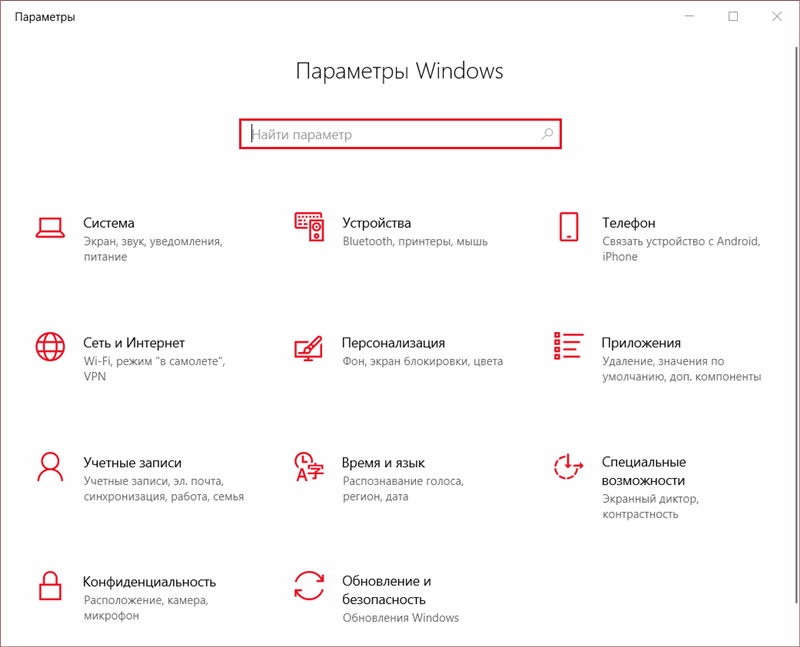
Hogyan lehet belépni a Windows 10 helyreállítási környezetbe:
- A "Paraméterek" -re megyünk. A "Start" -on keresztül az alkalmazásba léphet a sebességváltó ikon megnyomásával, valamint a karmesterről, vagy a Win+I kulcskombináció használatával.
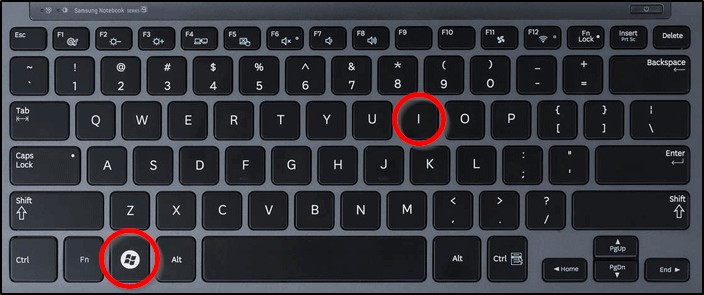
- A „Frissítés és biztonság” szakaszba lépünk, és a bal oldali menüben válassza a „Restauráció” lehetőséget.
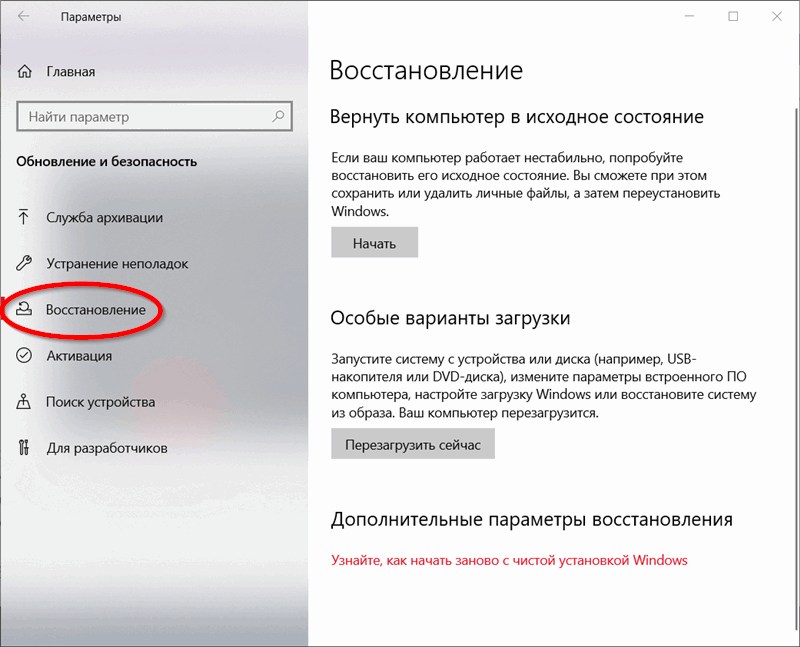
- A "Különleges letöltési beállítások" blokkjában kattintson a "Újraelöltés most" gombra, és várja meg, amíg a folyamat véget ér.
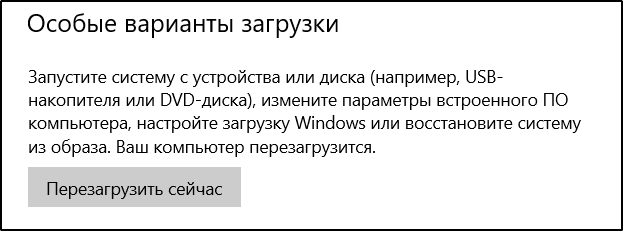
- Az eszköz újraindítása után a Windows Recovery elindul, ahol használhatja a szükséges diagnosztikai eszközöket és kiküszöbölheti a hibákat.
A lezárási képernyőn a helyreállítási környezetbe való belépés módja
Szisztémás eszközöket is használhat a Winre hibáinak és hibáinak kijavításához, amikor a rendszer nem tölt be.
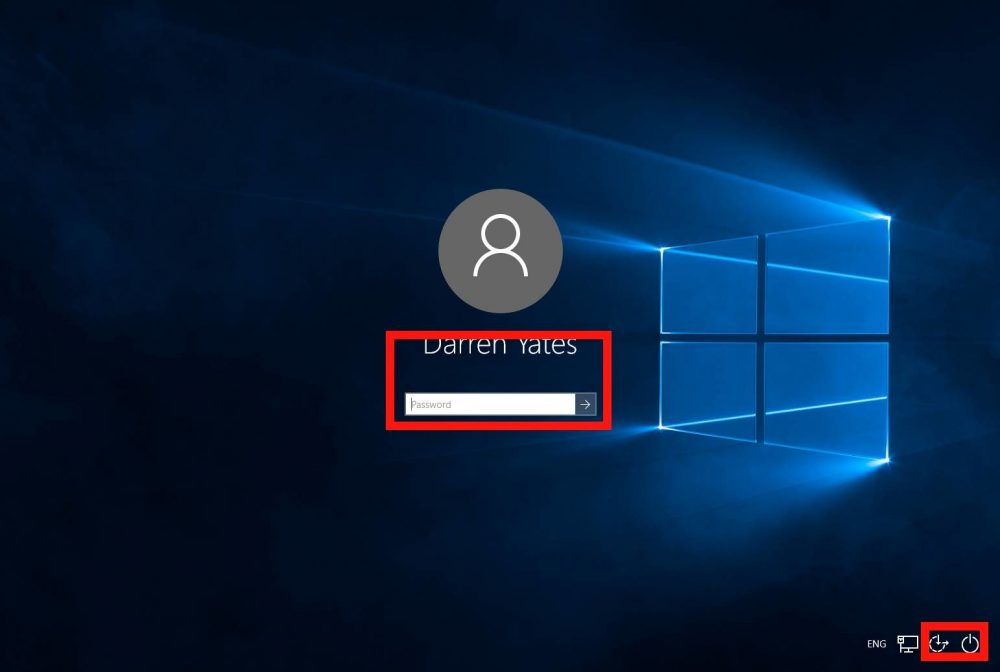
A Windows helyreállítási környezet az operációs rendszer zárolási képernyőjén lehetséges:
- A felhasználói fiók bejáratánál megjelenő üdvözlet képernyőjén a jobb alsó sarokban kattintson az ikonra egy bekapcsológomb formájában, és a Shift gombot tartva válassza az újraindítás lehetőséget.
- Figyelmeztető értesítést hagyunk az álcázott adatok elvesztésének valószínűségéről, kattintson a "Reloading" elemre, amely lehetővé teszi a Windows helyreállításának elérését.

Általában minden probléma és eszközök nélkül betöltött, amelyek lehetővé teszik a rendszer számára, hogy a rendszer újratelepítse a munkavégzést, de bizonyos helyzetekben, általában amikor az operációs rendszert a gyári beállításokhoz próbálják eldobni, a hiba miatt nem lehet végrehajtani az eljárást. A "Lehetetlen megtalálni a helyreállítási környezetet" üzenet azt jelzi, hogy a Windows 10 -ben nincs Winre -kép, vagy megsérült. A hiba kijavításához használhatja az alábbi módszert.
Mi a teendő, ha lehetetlen megtalálni a helyreállítási környezetet
Ha a helyreállítási részt nem távolították el az eszközmeghajtóról (HDD vagy SSD), akkor elegendő lesz a Winre bekapcsolása, amelyhez a parancssorot kell használnia az adminisztrátor nevében, ahol be kell állítania a parancsot Reagentc /Engedélyezés És nyomja meg az Enter billentyűt. A rendszer értesíti, hogy az eljárás sikeres volt, majd a küldetésünk befejeződött, de ha értesítették arról, hogy a Winre környezet képét találták, akkor a helyreállításban kell részt vennie:
- Megyünk a karmesterhez, és felállítjuk a rejtett elemek láthatóságát.

- Lépjen a rendszermappába a C: \ Windows \ System32 \ Recovery oldalon, és ellenőrizze a Winre fájl rendelkezésre állását.wim.

- Ha nem, akkor az ISO -képet a Windows 10 -hez szereljük fel, vagy csatlakozunk egy külső közeghez egy rajta rögzített rendszerrel. Ezután a "Források" katalógusban nyissa meg az Archiver használatát.Wim vagy telepítse.ESD, itt találjuk a Windows \ System32 \ Recovery mappát, ahol a Winre elemet vesszük.WIM, másolja be az azonos nevű mappába a számítógépen.
- Amikor a fájl elérhető, a rendszergazdak nevében futó parancssorban beállítjuk a parancsot:
ReagentC /SetReImage /Path C: \ Windows \ System32 \ Recovery
Reagens /engedélyezés
A hiba eltűnik, és teljes mértékben használhatja a Windows RE -t.
A helyreállítási környezet felhasználásával a rendszerindító meghajtóról
Az operációs rendszerrel kapcsolatos hirtelen problémák esetén, és még biztonságos módban is leállíthatja a betöltést, jobb, ha mindig van egy rakodó flash meghajtó vagy egy operációs rendszer képe, ahonnan a műtét újratelepítése is lehetséges. rendszer. Ez lehet egy helyreállítási lemez is, amely tartalmazza az összes szükséges fájlt, és előzetesen is létrehozható. Örülök, hogy az arzenálban és a hordozható segédprogramokkal ellátott meghajtó a hibák diagnosztizálására és kiküszöbölésére, egy ilyen szoftverrel rendelkező mappát is hozzá lehet adni a rendszerindító flash meghajtóhoz a Windows RE -vel. Ilyen meghajtó segítségével elindíthatja a Windows 7, 10 vagy más verzió -helyreállítási környezetet, majd visszaállíthatja az operációs rendszert a kiindulási állapotba, visszaléphet a vezérlési ponthoz (azt előre kell hozni), és más műveleteket is végrehajthat. Szükség lesz a rakodási meghajtóra, beleértve egy olyan helyzetet is, amikor a Windows 10 helyreállítási környezetet nem találták meg.
Tehát a következő módszer a lemez vagy az USB-flash meghajtó használatát jelenti a Winre elindításához. Fontolja meg, hogyan kezdje el a helyreállítási környezetet a Windows 10 rakodóhordozóból:
- A meghajtóról betöltjük a szükséges beállításokat a BIOS/UEFI -nél.
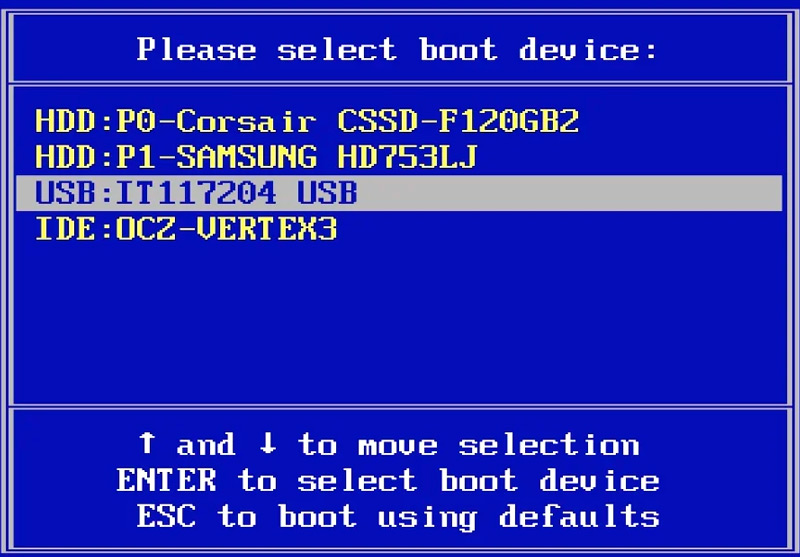
- Kattintson a "Tovább" gombra az első Windows telepítési ablakban.
- A bal alsó sarokban lévő következő ablakban kattintson a "A rendszer helyreállítása" gombra.
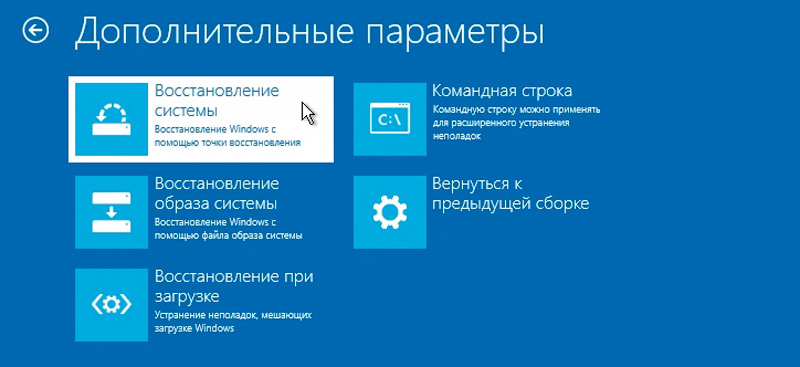
- Válassza ki a kívánt operációs rendszert a telepítéséből, majd kattintson a "Tovább" gombra.
- Ezek a műveletek lehetővé teszik a Windows helyreállítási környezetének megszerzését
Attól függően, hogy az operációs rendszer működőképes -e vagy sem, kiválaszthatja a mellékelt Winre indító módszereket, és visszaállíthatja a rendszert a teljes működésének meghatározására.
- « Mi a teendő, ha a kapcsolatok elvesznek az iPhone -on, és hogyan lehet visszaállítani őket
- Az internethez való hozzáférés hibájának kiküszöbölése err_network_access_denied »

